"Il vecchio iPhone 4 di mia moglie è disabilitato e voglio ripristinarlo per venderlo. Ma ho dimenticato la password. Come posso ripristinare un iPhone bloccato."
Il ripristino delle impostazioni di fabbrica di un iPhone è molto comune se vuoi vendere un vecchio iPhone o riparare l'iPhone disabilitato. Tuttavia, se hai dimenticato la password e l'iPhone è bloccato, sembra che sia più difficile farlo. In questo post, abbiamo raccolto quattro modi per aiutarti a ripristinare un iPhone bloccato con iTunes, con iCloud e altre app di terze parti, in modo da poter utilizzare il tuo iPhone rimuovendo la password o semplicemente cancellare tutti i contenuti e le impostazioni per rinunciare al i phone.

Reimposta un iPhone bloccato
Il nuovo sistema iOS 17 è stato rilasciato. Ci sono un sacco di straordinarie funzionalità aggiunte. Per la risoluzione dei problemi di iPhone, il metodo di ripristino è stato migliorato. Se non riesci a inserire la password dopo molti tentativi, il tuo iPhone verrà bloccato e potrai cancellarlo senza strumenti di terze parti purché ricordi la password dell'ID Apple.
Passo 1 Dopo aver provato molte volte password sbagliate, vedrai il file Blocco di sicurezza preavviso.
Passo 2 Rubinetto Cancella iPhone nell'angolo in basso a destra.
Passo 3 Conferma per toccare Cancellare.
Passo 4 Inserisci la password dell'ID Apple per disconnettere il tuo iPhone.
Passo 5 Tocca di nuovo Cancella per confermare la procedura.
Passo 6 Attendi il riavvio del tuo iPhone e impostalo dall'inizio.
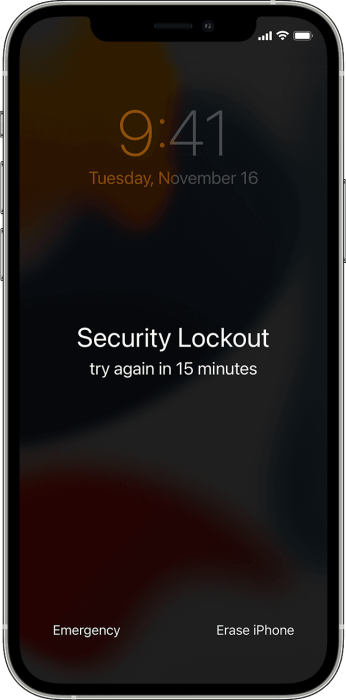
In questo metodo, devi assicurarti di aver sincronizzato il tuo iPhone con il computer con iTunes.
Passo 1 Collega il tuo iPhone bloccato al computer che hai sincronizzato con iTunes.
Passo 2 Esegui iTunes ed esegui il backup di iPhone su iTunes per i dati correnti su iPhone. Fai clic su "Esegui backup adesso" in "Backup".
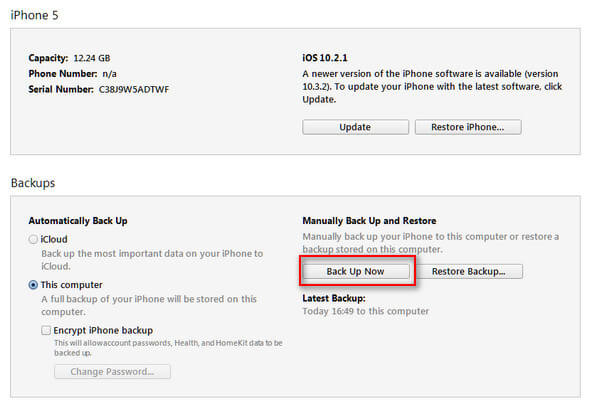
Passo 3 Dopo aver eseguito il backup, fai clic su "Ripristina iPhone" per iniziare a seguire le istruzioni sullo schermo per ripristinare le impostazioni di fabbrica del tuo iPhone.
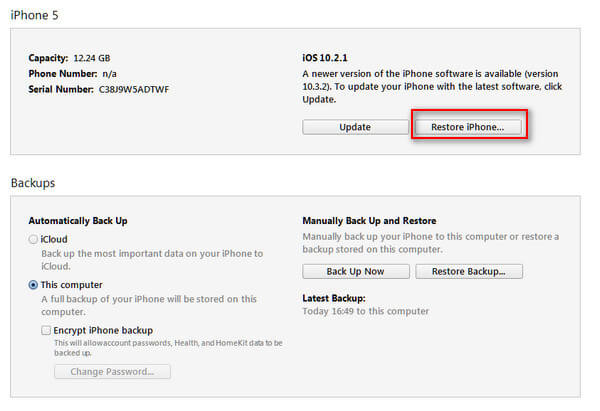
Passo 4 Il tuo iPhone verrà ripristinato alla "schermata di configurazione". Basta toccare "Ripristina dal backup di iTunes" per ripristinare il backup che hai appena effettuato su iPhone.

Nota: I modi qui che condividiamo per sbloccare un iPhone bloccato da password, non un iPhone bloccato dalla SIM. Per i dettagli sull'iPhone con SIM bloccata, visita Sblocco SIM iPhone.
Quando il tuo iPhone è bloccato e non ti sei mai sincronizzato con iTunes, puoi seguire questo metodo per ripristinare le impostazioni di fabbrica del tuo iPhone bloccato.
Passo 1 Esegui iTunes sul tuo computer e collega il tuo iPhone al computer con il cavo USB.
Passo 2 Metti iPhone in modalità di recupero
iPhone 6s e versioni precedenti: tieni premuti contemporaneamente i pulsanti "Sleep/Wake" e "Home", rilasciali finché non vedi il logo Apple.
iPhone 7/7 Plus/8/8 Plus: tieni premuti contemporaneamente i pulsanti "Sospensione/Riattivazione" e "Volume giù", rilasciali finché non vedi il logo Apple.
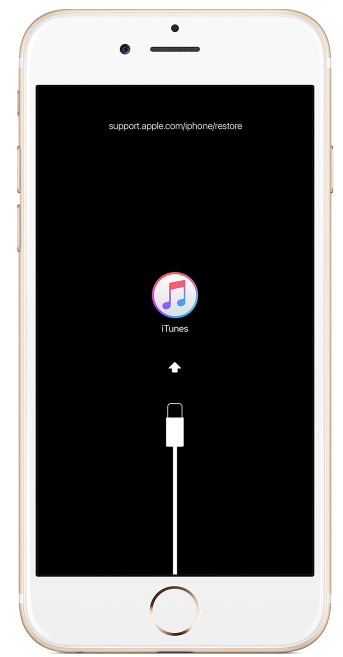
Passo 3 ripristinare iPhone
Fai clic su "Ripristina" dalla finestra pop-up che dice "Si è verificato un problema con l'iPhone "iPhone XX" che richiede l'aggiornamento o il ripristino".

Quindi iTunes scaricherà il software per il tuo iPhone bloccato e dovrai solo attendere pazientemente per uscire dalla modalità di recupero.
In questo modo, devi attivare "Trova il mio iPhone" sul tuo iPhone e ricordare l'account iCloud.
Passo 1 Vai su https://www.icloud.com/find, accedi al tuo ID Apple e password.
Passo 2 Fai clic sull'elenco a discesa "Tutti i dispositivi" e trova il tuo iPhone.
Passo 3 Fai clic su "Cancella iPhone XX" per cancellare tutto il contenuto e le impostazioni dal tuo iPhone inclusa la password.

Se sei sfortunato a dimenticare la password di iCloud o non ti sei mai sincronizzato con iTunes, anche senza iTunes, puoi usare questo Ripristino del sistema iOS per aiutarti a ripristinare le impostazioni di fabbrica dell'iPhone bloccato cancellando tutti i dati.
Passo 1 Esegui il ripristino del sistema iOS sul tuo computer. Seleziona "Altri strumenti"> "Ripristino del sistema iOS".

Passo 2 Segui le istruzioni sullo schermo per mettere il tuo iPhone in modalità di ripristino.

Passo 3 "Conferma" per scegliere le informazioni corrette. Quindi fai clic su "Ripara" per iniziare a riparare il tuo iPhone al ripristino delle impostazioni di fabbrica.

Qui sono stati presentati quattro modi per ripristinare un iPhone bloccato senza password. Ulteriori consigli sono benvenuti per migliorare questo post per aiutare più persone.
Se hai perso il tuo ID Apple, puoi leggere questa pagina ripristina ID Apple con passaggi dettagliati.